Mục lục
Mục lục
Để soạn thảo văn bản hiệu quả, các thao tác cơ bản như tạo dòng chấm, sử dụng tab là không thể thiếu. Trong bài viết này, Phúc Anh sẽ hướng dẫn bạn cách tạo dòng chấm và sử dụng tab trong Word cực dễ, 100% thành công.
Dòng chấm có thể giúp bạn căn chỉnh văn bản một cách chuyên nghiệp và trình bày đẹp hơn. Ngoài ra, nó cũng là công cụ hữu ích để điều chỉnh khoảng cách giữa các chữ, dòng và ký tự. Bên cạnh đó, dòng chấm còn có thể được sử dụng để:
- Tạo mục lục cho bài viết.
- Tạo khoảng trống để điền khi in giấy.
- Tạo các điểm lưu ý trong bài.

- Tab Trái: Đưa văn bản về phía bên phải của điểm tab.
- Tab Giữa: Căn giữa văn bản tại điểm tab.
- Tab Phải: Đưa văn bản về phía bên trái của điểm tab.
- Tab Thập phân: Căn giữa số tại điểm tab, bao gồm cả phần thập phân. Tuy nhiên, không thể sử dụng Tab Thập phân để căn số quanh những ký tự khác, như dấu gạch nối hay ký hiệu dấu và.
- Tab Bar: Không định vị văn bản, nhưng sẽ chèn ký tự số tại vị trí tab.
- Thụt lề dòng đầu tiên: Cho phép người dùng thụt lề văn bản ở dòng đầu tiên của đoạn văn.
Trong bài viết này Phúc Anh sẽ sử dụng Microsoft Office Word 2016/2013, với các phiên bản Word khác bạn có thể tham khảo tương tự nhé!
Bước 1: Khởi động ứng dụng Microsoft Office Word.
Bước 2: Nhấp chuột phải vào văn bản cần thiết lập định dạng đoạn và chọn "Paragraph".
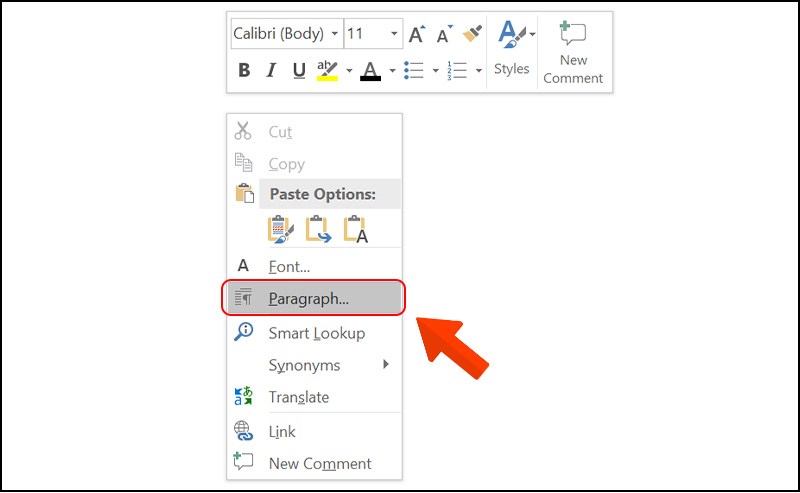
Bước 3: Nhấp vào nút "Tabs" trong cửa sổ "Paragraph".
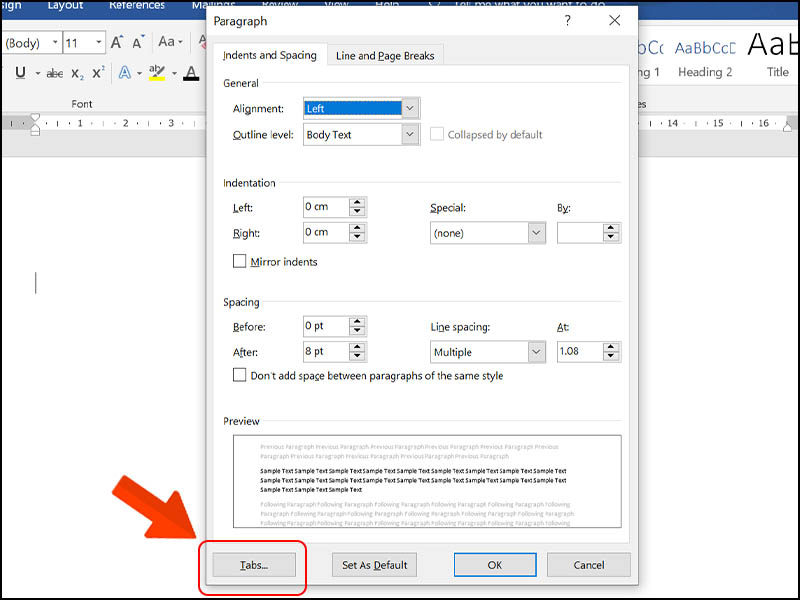
Bước 4: Thiết lập các thông số cần thiết như vị trí của tab, giá trị mặc định của tab, kiểu căn chỉnh văn bản, ký tự đường dẫn (nếu cần) và sau đó nhấn nút "Set" và "OK".
Một số tùy chọn cần chú ý:
- Tab stop position: Là vị trí dừng của dòng chấm.
- Default tab stops: Là khoảng cách từ vị trí kết thúc của dòng chấm đến ký tự tiếp theo.
- Alignment: Tạo vị trí bắt đầu của dòng chấm. Có 3 loại cần chú ý và thường sử dụng:
Left: Văn bản tại vị trí tab được căn đều bên trái.
Center: Văn bản tại vị trí tab được căn đều ở giữa tab.
Right: Văn bản tại vị trí tab được căn đều theo bên phải.
- Leader: Dùng để lựa chọn định dạng như dấu chấm, dấu gạch dưới, v.v... để tạo đường dẫn từ vị trí tab đến văn bản cần liên kết.
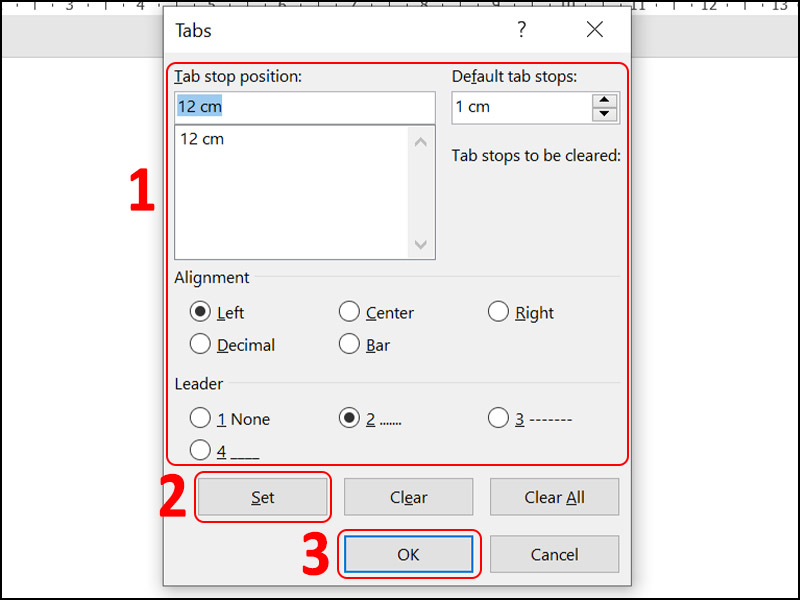
Bước 5: Sau khi thiết lập các thông số, xem kết quả bên dưới. Phần (1) là vị trí của tab và phần (2) là giá trị mặc định của tab.
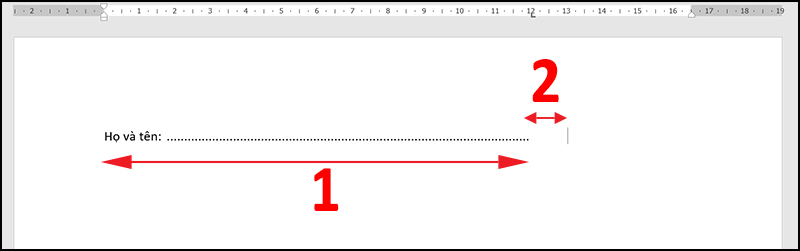
Trên đây Phúc Anh đã hướng dẫn bạn cách tạo dòng chấm trong Word cực dễ dàng. Chúc bạn thực hiện thành công nhé!
Bài viết khác
|
Phòng bán hàng trực tuyến
Địa chỉ: Tầng 4, 89 Lê Duẩn, phường Cửa Nam, Hà Nội Điện thoại: 1900 2164 (ext 1) Hoặc 0974 55 88 11  Chat zalo Bán hàng trực tuyến Chat zalo Bán hàng trực tuyến Email: banhangonline@phucanh.com.vn [Bản đồ đường đi] |
Showroom Phúc anh 15 xã đàn
Địa chỉ: 15 Xã Đàn, phường Kim Liên, Hà Nội. Điện thoại: (024) 3968 9966 (ext 1)  Chat zalo Phúc Anh 15 Xã Đàn Chat zalo Phúc Anh 15 Xã Đàn
Email: phucanh.xadan@phucanh.com.vn Giờ mở cửa từ 08h00 đến 21h00 [Bản đồ đường đi] |
Trụ sở chính/ Showroom PHÚC ANH 152 TRẦN DUY HƯNG
Địa chỉ: 152-154 Trần Duy Hưng, phường Yên Hoà, Hà Nội. Điện thoại: (024) 3968 9966 (ext 2)  Chat zalo Phúc Anh 152 Trần Duy Hưng Chat zalo Phúc Anh 152 Trần Duy Hưng
Email: phucanh.tranduyhung@phucanh.com.vn Giờ mở cửa từ 08h00 đến 21h00 [Bản đồ đường đi] |
PHÒNG KINH DOANH PHÂN PHỐI
Địa chỉ: Tầng 5, 134 Thái Hà, phường Đống Đa, Hà Nội. Điện thoại: 097 322 7711 Email: kdpp@phucanh.com.vn [Bản đồ đường đi] |
|
PHÒNG DỰ ÁN VÀ KHÁCH HÀNG DOANH NGHIỆP
Địa chỉ: Tầng 5,134 Thái Hà, phường Đống Đa, Hà Nội. Điện thoại: 1900 2164 (ext 2)  Chat zalo Dự án và khách hàng Doanh nghiệp Chat zalo Dự án và khách hàng Doanh nghiệp Hoặc 038 658 6699 Email: kdda@phucanh.com.vn [Bản đồ đường đi] |
SHOWROOM Phúc Anh 89 Lê Duẩn
Địa chỉ: 89 Lê Duẩn, phường Cửa Nam, Hà Nội. Điện thoại: (024) 3968 9966 (ext 6)  Chat zalo với Phúc Anh 89 Lê Duẩn Chat zalo với Phúc Anh 89 Lê Duẩn Email: phucanh.leduan@phucanh.com.vn Giờ mở cửa từ 08h00 đến 21h00 [Bản đồ đường đi] |
showroom PHÚC ANH 134 THÁI HÀ
Địa chỉ: 134 Thái Hà, phường Đống Đa, Hà Nội. Điện thoại: (024) 3968 9966 (ext 3)  Chat zalo với Phúc Anh 134 Thái Hà Chat zalo với Phúc Anh 134 Thái Hà Email: phucanh.thaiha@phucanh.com.vn Giờ mở cửa từ 08h đến 21h00 [Bản đồ đường đi] |
Showroom Phúc anh 141 phạm văn đồng
Địa chỉ: 141-143 Phạm Văn Đồng (ngã ba Hoàng Quốc Việt - Phạm Văn Đồng), phường Phú Diễn, Hà Nội Điện thoại: (024) 3968 9966 (ext 5)  Chat zalo Phúc Anh 141 Phạm Văn Đồng Chat zalo Phúc Anh 141 Phạm Văn Đồng
Email: phucanh.phamvandong@phucanh.com.vn Giờ mở cửa từ 08h00 đến 21h00 [Bản đồ đường đi] |
Hãy Like fanpage Phúc Anh để trở thành Fan của Phúc Anh ngay trong hôm nay!
Phúc Anh 15 Xã Đàn, Đống Đa, Hà Nội
Điện thoại: (024) 35737383
Phúc Anh 152 - 154 Trần Duy Hưng, Cầu Giấy, Hà Nội
Điện thoại: (024) 37545599
Phúc Anh 169 Thái Hà, Đống Đa, Hà Nội
Điện thoại: (024) 38571919
Phúc Anh 150 Nguyễn Văn Cừ, Long Biên, Hà Nội
Điện thoại: (024) 39689966
Phúc Anh 141 - 143 Phạm Văn Đồng, Cầu Giấy, Hà Nội
Sản phẩm Gaming: (Nhánh 1)
PC Gaming (Nhánh phụ 1)
Laptop Gaming, Màn hình Gaming (Nhánh phụ 2)
Bàn phím, Chuột, Gear (Nhánh phụ 3)
Sản phẩm, giải pháp cho doanh nghiệp: (Nhánh 2)
Máy chủ, Máy Workstation lắp ráp, Thiết bị mạng, Hệ thống lưu trữ (Nhánh phụ 1)
Laptop cao cấp, Máy Workstation đồng bộ (Nhánh phụ 2)
Máy tính cho doanh nghiệp, Phần mềm bản quyền (Nhánh phụ 3)
Máy in, máy chiếu, máy văn phòng cho doanh nghiệp (Nhánh phụ 4)
Thiết bị bán hàng siêu thị (Nhánh phụ 5)
Sản phẩm, Giải pháp camera an ninh, nhà thông minh: (Nhánh 3)
Camera, máy chấm công, chuông cửa có hình, khóa thông minh, thiết bị nhà thông minh

